- Nettverktøy
Video
Lyd
Bilde
- Skrivebordsverktøy
Gratis medieprogramvare
Utvalgte produkter
- Ressurs
- Brukerstøtte
FVC Free FLV Converter er kjent for sin suverene gratis medieprogramvare som fungerer akkurat som navnet tilsier. Du har muligheten til å konvertere FLV-videoer til MP4, AVI, MOV, MP3 eller andre populære video- og lydformater. I mellomtiden kan du redigere videoen din før konverteringen, som å legge til et tema, slå sammen filer osv.

Last ned installasjonspakken og installer den på datamaskinen din. Det vil ta sekunder å installere FVC Free FLV Converter vellykket.
Klikk på menyalternativet og velg Preferanser… å gå inn i Preferanser vindu. Her velger du utdatamappen, velger CPU-tilknytning, konfigurerer oppdateringsinnstillinger og mer.

FVC Free FLV Converter er kjent for sin suverene gratis medieprogramvare som fungerer akkurat som navnet tilsier. Du har muligheten til å konvertere FLV-videoer til MP4, AVI, MOV, MP3 eller andre populære video- og lydformater. I mellomtiden kan du redigere videoen din før konverteringen, som å legge til et tema, slå sammen filer osv.
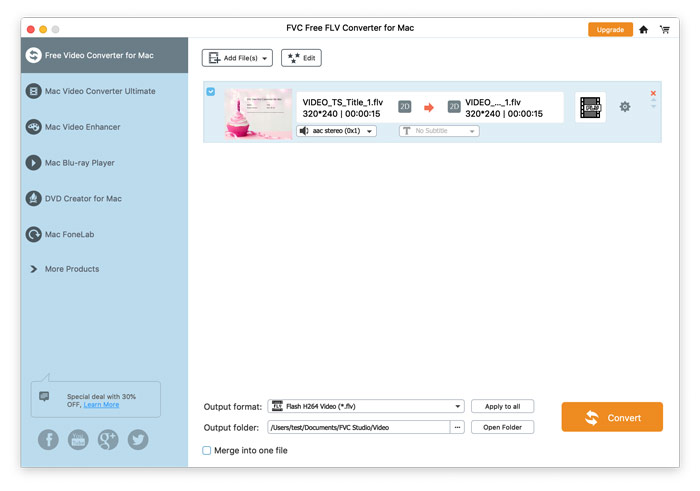
Last ned installasjonspakken og installer den på datamaskinen din. Det vil ta sekunder å installere FVC Free FLV Converter vellykket.
Klikk FVC Free FLV Converter for Mac og velg Preferanser… for å gå inn i vinduet Innstillinger. Her velger du utdatamappen, velger CPU-tilknytning, konfigurerer oppdateringsinnstillinger og mer.
